cPanel - Redirection
L'interface de redirection vous permet d'envoyer tous les visiteurs ou le trafic d'un domaine ou d'une page Web particulière vers un nouveau domaine. Par exemple, si vous avez déplacé votre site Web vers un nouveau domaine et que vous souhaitez rediriger tous vos visiteurs vers un nouveau site Web, vous devez configurer la redirection. Il existe deux types de redirections disponibles -
Redirection permanente (301)
Celui-ci redirige vos visiteurs vers un nouveau site Web et met à jour les signets de vos visiteurs. Cela dirige également les moteurs de recherche vers votre nouveau site Web. Cette redirection est permanente et signifie que la page a été déplacée. Ainsi, le moteur de recherche et les autres robots d'exploration mettent à jour leurs données en fonction du nouveau lien. La popularité et le référencement du lien restent les mêmes que l'ancien lien.
Redirection temporaire (302)
Celui-ci redirige vos visiteurs vers un nouveau site Web, mais ne met pas à jour le signet de votre visiteur. Les moteurs de recherche indexent toujours votre site Web d'origine. Cette redirection est temporaire et le moteur de recherche pense que le nouveau lien va être supprimé, il n'a donc pas la même popularité que l'ancien lien.
Créer une redirection
Pour créer une redirection, veuillez suivre ces étapes -
Step 1 - Cliquez sur Redirects trouvés dans la section Domaines de cPanel Home.

Step 2 - Choisissez votre type de redirection dans le menu déroulant, redirection permanente ou temporaire.
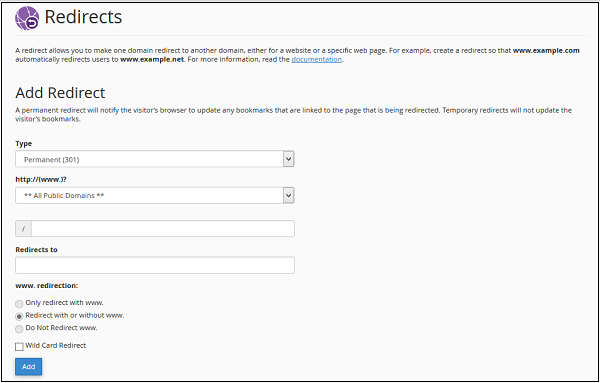
Step 3 - Choisissez le nom de domaine que vous souhaitez rediriger dans le menu déroulant des listes de domaines.
Step 4 - Dans la zone de texte suivante, entrez le chemin de la page ou le chemin du dossier que vous souhaitez rediriger.
Step 5- Saisissez l'URL complète de la page vers laquelle votre domaine sera redirigé, dans la zone de texte Rediriger vers. Vous devrez également spécifier le protocole, http: // ou https: //.
Step 6- Sélectionnez www. redirection, il détermine que si vous souhaitez que votre domaine soit redirigé avec www ou non. Explications des options données ci-dessous.
Only redirect with www.- Cette redirection ne sera effectuée que si l'utilisateur a saisi www. dans l'URL.
Redirect with or without www.- Cette redirection sera toujours effectuée, ne dépend pas du fait que l'utilisateur a entré www. dans l'URL ou non.
Do not redirect www.- Cette redirection ne fonctionnera pas si l'utilisateur a entré www. dans l'URL.
Choisissez votre option en conséquence, il est recommandé d'utiliser Redirect with or without www.
Step 7- Cochez la case Redirection Wild Card, si vous souhaitez rediriger tous les fichiers et dossiers du sous-dossier vers le même fichier ou dossier dans le nouveau domaine. Par exemple, avec la redirection générique, www.example.com/pic.jpg redirigera vers www.new–example.com/pic.jpg. Sans redirection de caractères génériques, www.example.com/pic.jpg redirigera vers Cochez la case en conséquence.
Step 8 - Cliquez sur Add bouton pour enregistrer les paramètres.